Índice
Depois de passar horas desenhando um logotipo, você vai querer mostrar o melhor dele, então é importante salvar o logotipo no formato certo para diferentes usos, como digital ou impressão. Salvar o logotipo em um formato "errado" pode causar má resolução, falta de texto, etc.
Neste tutorial, você aprenderá como salvar e exportar um logotipo, incluindo como finalizar o logotipo para exportação. Além disso, vou compartilhar algumas dicas sobre os diferentes formatos de logotipo, e quando usá-los.
Nota: as capturas de tela deste tutorial são tiradas do Adobe Illustrator CC 2022 versão Mac. Windows ou outras versões podem parecer diferentes.
Como Salvar um Logotipo como Arquivo Vetorial no Adobe Illustrator
A melhor maneira de salvar um logotipo de alta qualidade é salvando-o como um arquivo vetorial, pois desde que você não o tenha rasterizado, você pode escalar o logotipo livremente sem perder sua qualidade.
Quando você projeta e salva o logotipo no Adobe Illustrator, ele já é um arquivo vetorial, pois o formato padrão é .ai e .ai é um arquivo em formato vetorial. Você também pode escolher outros formatos vetoriais, como eps, svg e pdf. Sim, você também pode editar um arquivo pdf no Adobe Illustrator!
Há um passo importante antes de você salvar um logotipo como um arquivo vetorial - contorne o texto. Você DEVE contornar o texto do seu logotipo para finalizar o logotipo antes de enviá-lo para outra pessoa. Caso contrário, alguém que não tiver a fonte do logotipo instalada não verá o mesmo texto do logotipo que você.
Depois de delinear o texto, siga os passos abaixo para salvá-lo ou exportá-lo como um arquivo vetorial.
Passo 1: ir para o menu suspenso Arquivo > Salvar como Vou perguntar-lhe se quer guardar o ficheiro no seu computador ou no Adobe Cloud. Só pode escolher o formato quando o guardar no seu computador, por isso escolha No seu computador e clique em Salvar .

Depois de clicar em Salvar, você pode escolher onde salvar seu arquivo no seu computador e alterar o formato do arquivo.
Passo 2: Clique no botão Formato Todas as opções aqui são formatos vetoriais, então você pode escolher qualquer um que você precisar e clicar em Salvar .
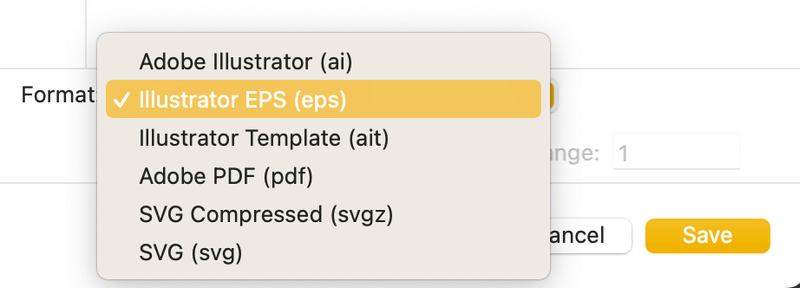
Dependendo do formato escolhido, as próximas janelas de configuração mostrarão diferentes opções. Por exemplo, vou salvá-lo como Ilustrador EPS (eps) Assim aparecerão as opções EPS. Você pode alterar a versão, o formato de visualização, etc.
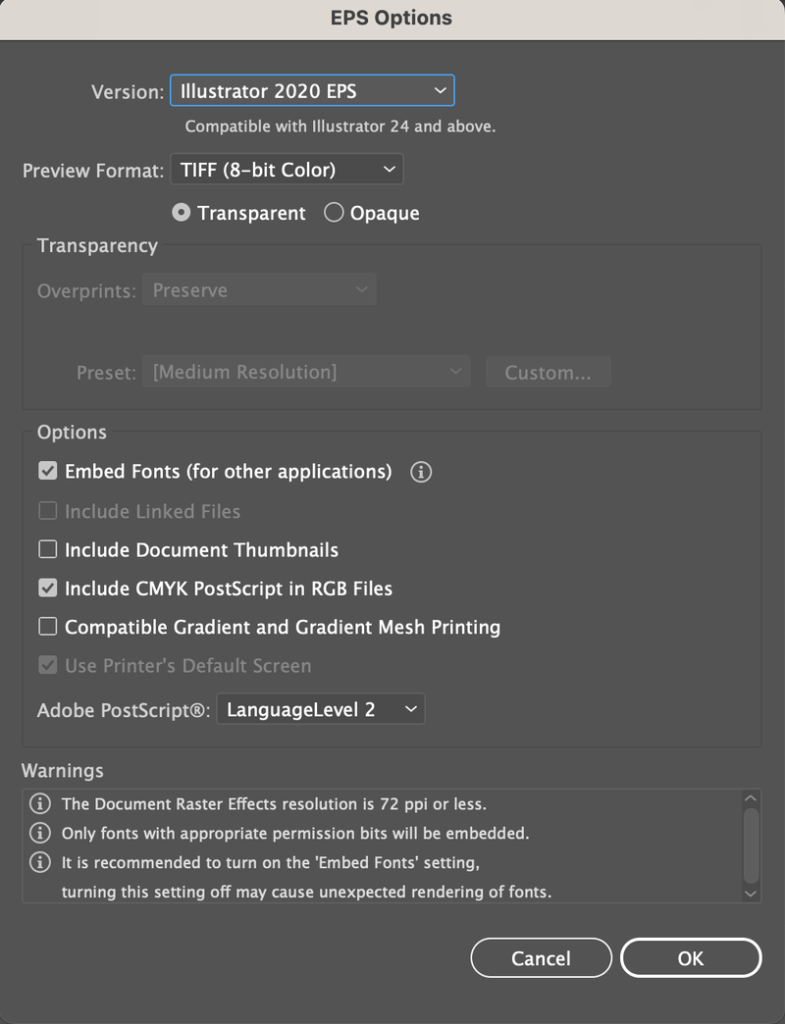
A versão padrão é o Illustrator 2020, mas é uma boa idéia salvar o arquivo como uma versão inferior no caso de alguém com uma versão do Illustrator inferior a 2020 não conseguir abrir o arquivo. Ilustrador CC EPS funciona para todos os usuários do CC.
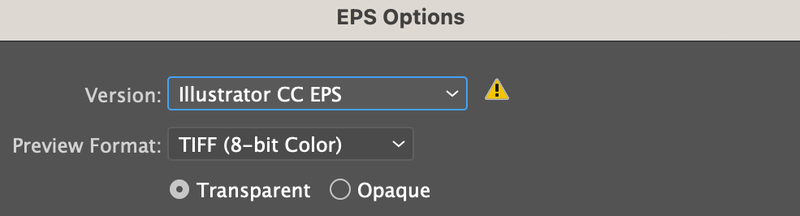
Clique OK uma vez terminadas as configurações e salvo o seu logotipo como um vetor.
Abra o arquivo EPS e clique no seu logotipo e veja se você pode editá-lo.
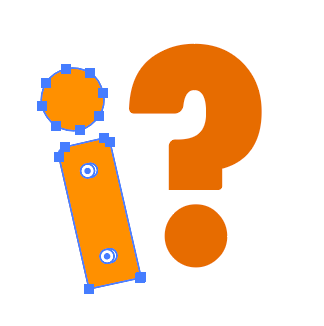
Como salvar um logotipo como uma imagem de alta qualidade no Adobe Illustrator
Se você precisa de uma imagem do seu logotipo para carregar em seu site, você também pode salvá-la como uma imagem em vez de um vetor. Mesmo que seu logotipo seja rasterizado, você ainda pode obter uma imagem de alta qualidade. Dois formatos de imagem comuns são jpg e png.
Quando você salva um logotipo como imagem, você está realmente exportando-o, então em vez de ir para o Salvar como opção, você iria para a Exportação opção.
Siga os passos abaixo para exportar um logotipo no Adobe Illustrator.
Passo 1: Ir para o menu suspenso Arquivo > Exportação > Exportar como .

Ele irá optar pela janela de exportação, e você pode escolher o formato e os quadros de arte para exportar.
Passo 2: Escolha um formato de imagem, por exemplo, vamos salvar o logotipo como um jpeg, então clique JPEG (jpg) .
Assegure-se de que o Usar pranchas de arte a opção está marcada, caso contrário, mostrará os elementos fora dos quadros de arte.
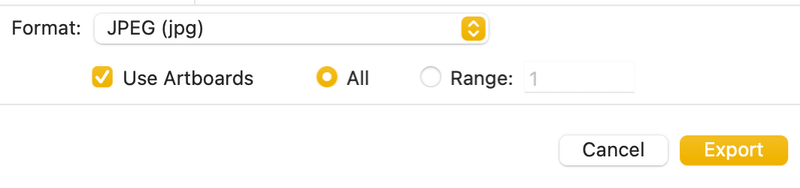
Se você não quer exportar todas as pranchas de arte, você pode escolher Gama em vez de Todos e introduza a sequência de quadros de arte que pretende exportar.
Passo 3: Clique Exportação e você pode alterar as Opções JPEG. Altere a qualidade para Alto ou Máximo .
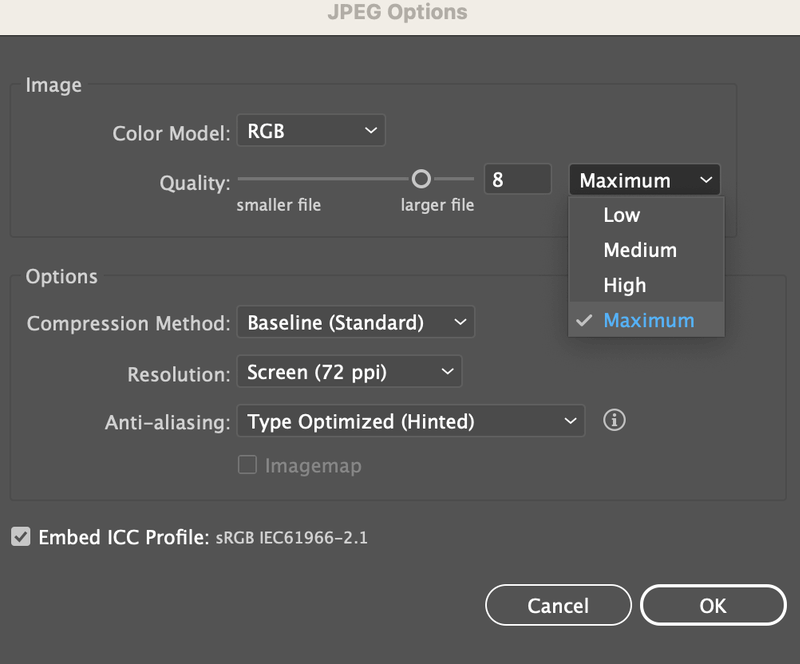
Você também pode alterar a resolução para Alto (300 ppi) mas, honestamente, o padrão Tela (72ppi) é bom o suficiente para o uso digital.
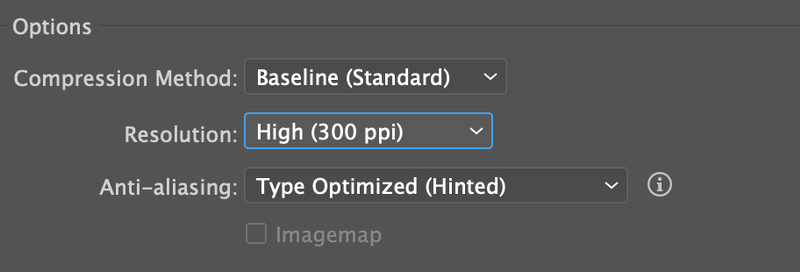
Clique OK .
Se você quiser salvar o logotipo sem um fundo branco, você pode salvar o arquivo como um png e escolher um fundo transparente.
Como salvar um logotipo com fundo transparente no Adobe Illustrator
Seguindo os mesmos passos acima, mas em vez de escolher JPEG (jpg) como o formato de arquivo, escolha PNG (png) .
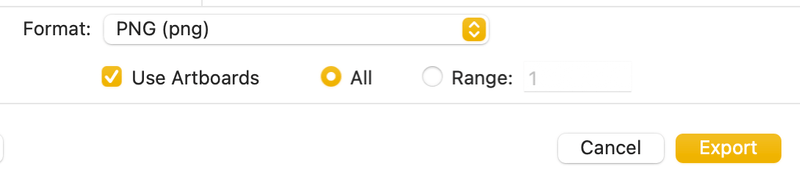
E nas Opções PNG, altere a cor de fundo para Transparente.
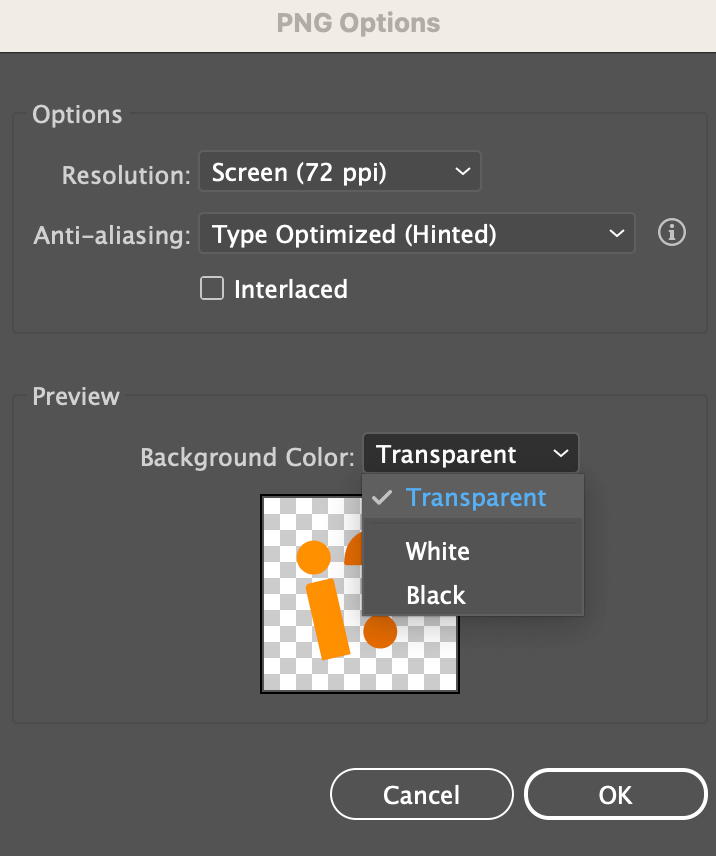
Qual formato você deve salvar seu logotipo
Não sabe que formato escolher? Aqui vai um resumo rápido.
Se você estiver enviando o logotipo para impressão, salvar o arquivo vetorial seria melhor porque o trabalho de impressão requer imagens de alta qualidade. Além disso, a gráfica pode ajustar o tamanho ou mesmo as cores em um arquivo vetorial de acordo. Como você sabe, o que vemos na tela pode ser diferente do que é impresso.
Se você vai editar seu logotipo em outro software, salvá-lo como um EPS ou PDF pode ser uma boa idéia, pois preserva o design no Adobe Illustrator e você pode abrir e editar o arquivo em outros programas que suportam o formato.
Para uso digital, as imagens do logotipo são melhores porque são arquivos menores, e você pode facilmente compartilhar o arquivo com qualquer pessoa.
Pensamentos Finais
Como guardar ou em que formato guardar o seu logótipo depende para que vai utilizá-lo. Duas notas importantes:
- É importante finalizar seu logotipo quando você salvá-lo como um arquivo vetorial, certifique-se de contornar o texto do logotipo.
- Confira Usar pranchas de arte quando você salva/exporta seu logotipo como imagens.

